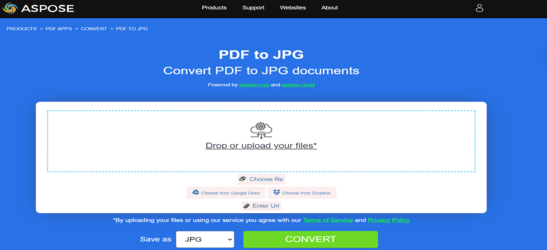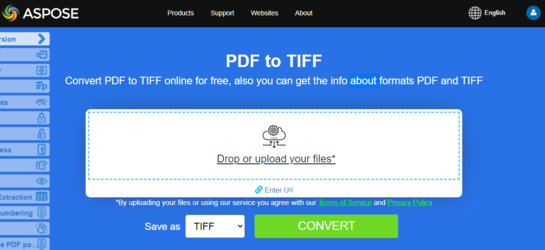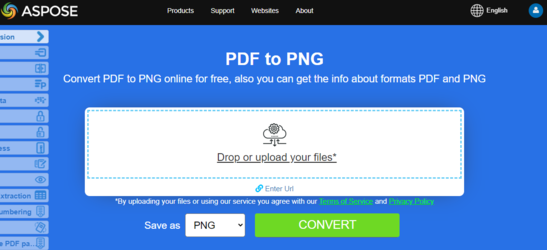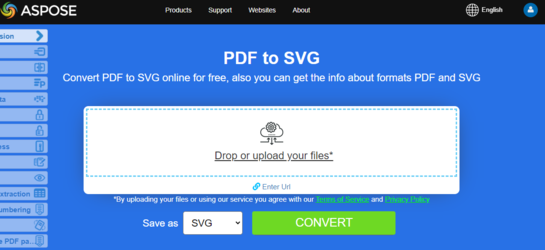Node.js에서 PDF를 이미지 형식으로 변환
Node.js PDF를 이미지로 변환
이 문서에서는 PDF를 이미지 형식으로 변환하는 옵션을 보여드립니다.
이전에 스캔된 문서는 종종 PDF 파일 형식으로 저장됩니다. 그러나 그래픽 편집기에서 편집하거나 이미지 형식으로 더 보내야 할 필요가 있습니까? PDF를 이미지를 사용하여 변환할 수 있는 범용 도구가 있습니다. 가장 일반적인 작업은 전체 PDF 문서 또는 문서의 특정 페이지를 이미지 세트로 저장해야 할 때입니다. Aspose for Node.js via C++ 은 특정 PDF 파일에서 이미지를 가져오는 데 필요한 단계를 간소화하기 위해 PDF를 JPG 및 PNG 형식으로 변환할 수 있습니다.
Aspose.PDF for Node.js via C++ 는 다양한 PDF를 이미지 형식으로 변환하는 것을 지원합니다. Aspose.PDF 지원 파일 형식 섹션을 확인하십시오.
PDF를 JPEG로 온라인 변환 시도하기
Aspose.PDF for Node.js는 “PDF to JPEG”라는 무료 온라인 애플리케이션을 제공하며, 여기서 기능과 작동 품질을 조사해볼 수 있습니다.
PDF를 JPEG로 변환하기
PDF 문서를 변환하려는 경우 AsposePdfPagesToJpg 함수를 사용할 수 있습니다.
Node.js 환경에서 변환하기 위한 다음 코드 스니펫을 확인하십시오. CommonJS:
require을 호출하고asposepdfnodejs모듈을AsposePdf변수로 가져옵니다.- 변환될 PDF 파일의 이름을 지정합니다.
AsposePdf를 Promise로 호출하고 파일 변환 작업을 수행합니다. 성공하면 객체를 받습니다.- 함수 AsposePdfPagesToJpg를 호출합니다.
- PDF 파일을 변환합니다. 따라서 ‘json.errorCode’가 0이면 작업의 결과는 “ResultPdfToJpg{0:D2}.jpg"에 저장됩니다. 여기서 {0:D2}는 두 자리 형식의 페이지 번호를 나타냅니다. 이미지는 150 DPI의 해상도로 저장됩니다. json.errorCode 매개변수가 0이 아니고, 따라서 파일에 오류가 나타나면 오류 정보는 ‘json.errorText’에 포함됩니다.
const AsposePdf = require('asposepdfnodejs');
const pdf_file = 'Aspose.pdf';
AsposePdf().then(AsposePdfModule => {
/*PDF 파일을 JPG로 변환하여 "ResultPdfToJpg{0:D2}.jpg" 템플릿({0}, {0:D2}, {0:D3}, ... 형식 페이지 번호), 해상도 150 DPI로 저장*/
const json = AsposePdfModule.AsposePdfPagesToJpg(pdf_file, "ResultPdfToJpg{0:D2}.jpg", 150);
console.log("AsposePdfPagesToJpg => %O", json.errorCode == 0 ? json.filesNameResult : json.errorText);
});
ECMAScript/ES6:
asposepdfnodejs모듈을 가져옵니다.- 변환할 PDF 파일의 이름을 지정합니다.
- AsposePdf 모듈을 초기화합니다. 성공하면 객체를 반환받습니다.
- 함수 AsposePdfPagesToJpg를 호출합니다.
- PDF 파일을 변환합니다. 따라서 ‘json.errorCode’가 0이면, 작업 결과는 “ResultPdfToJpg{0:D2}.jpg"에 저장됩니다. 여기서 {0:D2}는 두 자리 형식의 페이지 번호를 나타냅니다. 이미지는 150 DPI 해상도로 저장됩니다. 만약 json.errorCode 매개변수가 0이 아니고 파일에 오류가 발생하면, 오류 정보는 ‘json.errorText’에 포함됩니다.
import AsposePdf from 'asposepdfnodejs';
const AsposePdfModule = await AsposePdf();
const pdf_file = 'Aspose.pdf';
/*PDF 파일을 "ResultPdfToJpg{0:D2}.jpg" 템플릿으로 JPG로 변환합니다. ({0}, {0:D2}, {0:D3}, ... 형식의 페이지 번호), 해상도 150 DPI로 저장*/
const json = AsposePdfModule.AsposePdfPagesToJpg(pdf_file, "ResultPdfToJpg{0:D2}.jpg", 150);
console.log("AsposePdfPagesToJpg => %O", json.errorCode == 0 ? json.filesNameResult : json.errorText);
PDF를 TIFF로 변환
만약 PDF 문서를 변환하고 싶다면 AsposePdfPagesToTiff 함수를 사용할 수 있습니다. Node.js 환경에서 변환하기 위해 다음 코드 스니펫을 확인하세요.
CommonJS:
-
require를 호출하고asposepdfnodejs모듈을AsposePdf변수로 가져옵니다. -
변환할 PDF 파일의 이름을 지정합니다.
-
AsposePdf를 Promise로 호출하고 파일 변환 작업을 수행합니다. 성공하면 객체를 받습니다. -
함수 AsposePdfPagesToTiff를 호출합니다.
-
PDF 파일을 변환합니다. 따라서 ‘json.errorCode’가 0이면, 작업의 결과가 “ResultPdfToTiff{0:D2}.tiff"에 저장됩니다. 여기서 {0:D2}는 두 자리 형식의 페이지 번호를 나타냅니다. 이미지는 150 DPI의 해상도로 저장됩니다. json.errorCode 매개변수가 0이 아니고, 따라서 파일에 오류가 발생하면 오류 정보는 ‘json.errorText’에 포함됩니다.
const AsposePdf = require('asposepdfnodejs');
const pdf_file = 'Aspose.pdf';
AsposePdf().then(AsposePdfModule => {
/* 템플릿 "ResultPdfToTiff{0:D2}.tiff" ({0}, {0:D2}, {0:D3}, ... 형식의 페이지 번호), 해상도 150 DPI로 PDF 파일을 TIFF로 변환하고 저장합니다. */
const json = AsposePdfModule.AsposePdfPagesToTiff(pdf_file, "ResultPdfToTiff{0:D2}.tiff", 150);
console.log("AsposePdfPagesToTiff => %O", json.errorCode == 0 ? json.filesNameResult : json.errorText);
});
ECMAScript/ES6:
asposepdfnodejs모듈을 가져옵니다.- 변환될 PDF 파일의 이름을 지정합니다.
- AsposePdf 모듈을 초기화합니다. 성공하면 객체를 받습니다.
- AsposePdfPagesToTiff 함수를 호출합니다.
- PDF 파일을 변환합니다. 따라서 ‘json.errorCode’가 0이면, 작업 결과가 “ResultPdfToTiff{0:D2}.tiff"에 저장됩니다. 여기서 {0:D2}는 두 자리 형식의 페이지 번호를 나타냅니다. 이미지는 150 DPI 해상도로 저장됩니다. json.errorCode 매개변수가 0이 아니고, 따라서 파일에 오류가 발생하면 오류 정보는 ‘json.errorText’에 포함됩니다.
import AsposePdf from 'asposepdfnodejs';
const AsposePdfModule = await AsposePdf();
const pdf_file = 'Aspose.pdf';
/*PDF 파일을 "ResultPdfToTiff{0:D2}.tiff" 템플릿으로 변환합니다. ({0}, {0:D2}, {0:D3}, ... 페이지 번호 형식), 해상도 150 DPI로 저장*/
const json = AsposePdfModule.AsposePdfPagesToTiff(pdf_file, "ResultPdfToTiff{0:D2}.tiff", 150);
console.log("AsposePdfPagesToTiff => %O", json.errorCode == 0 ? json.filesNameResult : json.errorText);
PDF를 PNG로 온라인에서 변환해보세요
무료 애플리케이션이 어떻게 작동하는지 예를 들어 보려면 다음 기능을 확인하세요.
Aspose.PDF for Node.js는 “PDF to PNG”라는 온라인 무료 애플리케이션을 제공하여 기능과 작동 품질을 조사할 수 있습니다.
PDF를 PNG로 변환하기
PDF 문서를 변환하려는 경우 AsposePdfPagesToPng 기능을 사용할 수 있습니다. 다음 코드 스니펫을 확인하여 Node.js 환경에서 변환을 수행하세요.
CommonJS:
-
require를 호출하고asposepdfnodejs모듈을AsposePdf변수로 가져옵니다. -
변환할 PDF 파일의 이름을 지정합니다.
-
AsposePdf를 Promise로 호출하고 파일 변환 작업을 수행합니다. 성공 시 객체를 수신합니다. -
함수 AsposePdfPagesToPng을 호출합니다.
-
PDF 파일을 변환합니다. 따라서 ‘json.errorCode’가 0이면, 작업의 결과는 “ResultPdfToPng{0:D2}.png"에 저장됩니다. 여기서 {0:D2}는 두 자리 형식의 페이지 번호를 나타냅니다. 이미지는 150 DPI의 해상도로 저장됩니다. json.errorCode 매개변수가 0이 아니고, 이에 따라 파일에 오류가 나타나면, 오류 정보는 ‘json.errorText’에 포함됩니다.
const AsposePdf = require('asposepdfnodejs');
const pdf_file = 'Aspose.pdf';
AsposePdf().then(AsposePdfModule => {
/*PDF 파일을 PNG로 변환하여 "ResultPdfToPng{0:D2}.png" 템플릿으로 저장합니다 ({0}, {0:D2}, {0:D3}, ... 형식의 페이지 번호), 해상도 150 DPI*/
const json = AsposePdfModule.AsposePdfPagesToPng(pdf_file, "ResultPdfToPng{0:D2}.png", 150);
console.log("AsposePdfPagesToPng => %O", json.errorCode == 0 ? json.filesNameResult : json.errorText);
});
ECMAScript/ES6:
asposepdfnodejs모듈을 가져옵니다.- 변환할 PDF 파일의 이름을 지정합니다.
- AsposePdf 모듈을 초기화합니다. 성공하면 객체를 받습니다.
- 함수 AsposePdfPagesToPng을 호출합니다.
- PDF 파일을 변환합니다. 따라서 ‘json.errorCode’가 0이면, 작업의 결과는 “ResultPdfToPng{0:D2}.png"에 저장됩니다. 여기서 {0:D2}는 두 자리 형식의 페이지 번호를 나타냅니다. 이미지는 150 DPI 해상도로 저장됩니다. json.errorCode 매개변수가 0이 아니고, 그에 따라 파일에 오류가 나타나면, 오류 정보는 ‘json.errorText’에 포함됩니다.
import AsposePdf from 'asposepdfnodejs';
const AsposePdfModule = await AsposePdf();
const pdf_file = 'Aspose.pdf';
/*PDF 파일을 "ResultPdfToPng{0:D2}.png" 템플릿으로 PNG로 변환하고 (페이지 번호 형식: {0}, {0:D2}, {0:D3}, ...), 150 DPI 해상도로 저장합니다*/
const json = AsposePdfModule.AsposePdfPagesToPng(pdf_file, "ResultPdfToPng{0:D2}.png", 150);
console.log("AsposePdfPagesToPng => %O", json.errorCode == 0 ? json.filesNameResult : json.errorText);
PDF를 SVG로 온라인 변환 시도
Aspose.PDF for Node.js는 “PDF to SVG”라는 온라인 무료 애플리케이션을 제공하여 기능과 품질을 조사해 볼 수 있습니다.
**스케일러블 벡터 그래픽스 (SVG)**는 정적 및 동적(상호작용 또는 애니메이션) 2차원 벡터 그래픽을 위한 XML 기반 파일 형식의 사양 가족입니다. SVG 사양은 1999년부터 월드 와이드 웹 컨소시엄(W3C)에 의해 개발되고 있는 오픈 표준입니다.
PDF를 SVG로 변환
PDF를 고전적인 SVG로 변환
PDF 문서를 변환하려는 경우, AsposePdfPagesToSvg 함수를 사용할 수 있습니다. Node.js 환경에서 변환하기 위한 다음 코드 스니펫을 확인하십시오.
CommonJS:
require를 호출하고asposepdfnodejs모듈을AsposePdf변수로 임포트합니다.- 변환할 PDF 파일의 이름을 지정합니다.
AsposePdf를 Promise로 호출하고 파일 변환 작업을 수행합니다. 성공하면 객체를 받습니다.- 함수 AsposePdfPagesToSvg를 호출합니다.
- PDF 파일을 변환합니다. 따라서 ‘json.errorCode’가 0이면 작업의 결과가 “ResultPdfToSvg.svg"에 저장됩니다. json.errorCode 매개변수가 0이 아니고, 파일에 오류가 발생한 경우 오류 정보는 ‘json.errorText’에 포함됩니다.
const AsposePdf = require('asposepdfnodejs');
const pdf_file = 'Aspose.pdf';
AsposePdf().then(AsposePdfModule => {
/*PDF 파일을 SVG로 변환하고 "ResultPdfToSvg.svg"로 저장합니다.*/
const json = AsposePdfModule.AsposePdfPagesToSvg(pdf_file, "ResultPdfToSvg.svg");
console.log("AsposePdfPagesToSvg => %O", json.errorCode == 0 ? json.filesNameResult : json.errorText);
});
ECMAScript/ES6:
asposepdfnodejs모듈을 가져옵니다.- 변환할 PDF 파일의 이름을 지정합니다.
- AsposePdf 모듈을 초기화합니다. 성공하면 객체를 받습니다.
- 함수 AsposePdfPagesToSvg를 호출합니다.
- PDF 파일을 변환합니다. 따라서 ‘json.errorCode’가 0이면 작업의 결과가 “ResultPdfToSvg.svg"에 저장됩니다. json.errorCode 매개변수가 0이 아니고, 따라서 파일에 오류가 나타나면 오류 정보는 ‘json.errorText’에 포함됩니다.
import AsposePdf from 'asposepdfnodejs';
const AsposePdfModule = await AsposePdf();
const pdf_file = 'Aspose.pdf';
/*PDF 파일을 SVG로 변환하고 "ResultPdfToSvg.svg"로 저장*/
const json = AsposePdfModule.AsposePdfPagesToSvg(pdf_file, "ResultPdfToSvg.svg");
console.log("AsposePdfPagesToSvg => %O", json.errorCode == 0 ? json.filesNameResult : json.errorText);
PDF를 압축된 SVG로 변환
PDF 문서를 변환하려는 경우, AsposePdfPagesToSvgZip 함수를 사용할 수 있습니다.
다음 코드 스니펫을 확인하여 Node.js 환경에서 변환하세요.
CommonJS:
require를 호출하고asposepdfnodejs모듈을AsposePdf변수로 가져옵니다.- 변환할 PDF 파일의 이름을 지정합니다.
AsposePdf를 Promise로 호출하고 파일 변환 작업을 수행합니다. 성공하면 객체를 받습니다.- 함수 AsposePdfPagesToSvgZip을 호출합니다.
- PDF 파일을 변환합니다. 따라서 ‘json.errorCode’가 0이면 작업의 결과가 “ResultPdfToSvgZip.zip"에 저장됩니다. json.errorCode 매개변수가 0이 아니고, 이에 따라 파일에 오류가 나타나면 오류 정보는 ‘json.errorText’에 포함됩니다.
const AsposePdf = require('asposepdfnodejs');
const pdf_file = 'Aspose.pdf';
AsposePdf().then(AsposePdfModule => {
/*PDF 파일을 SVG(zip)로 변환하고 "ResultPdfToSvgZip.zip"에 저장합니다.*/
const json = AsposePdfModule.AsposePdfPagesToSvgZip(pdf_file, "ResultPdfToSvgZip.zip");
console.log("AsposePdfPagesToSvgZip => %O", json.errorCode == 0 ? json.fileNameResult : json.errorText);
});
ECMAScript/ES6:
asposepdfnodejs모듈을 가져옵니다.- 변환할 PDF 파일의 이름을 지정합니다.
- AsposePdf 모듈을 초기화합니다. 성공하면 객체를 받습니다.
- 함수 AsposePdfPagesToSvgZip을 호출합니다.
- PDF 파일을 변환합니다. 따라서 ‘json.errorCode’가 0이면 작업의 결과가 “ResultPdfToSvgZip.zip"에 저장됩니다. json.errorCode 매개변수가 0이 아니고, 따라서 파일에 오류가 나타나면 오류 정보는 ‘json.errorText’에 포함됩니다.
import AsposePdf from 'asposepdfnodejs';
const AsposePdfModule = await AsposePdf();
const pdf_file = 'Aspose.pdf';
/* PDF 파일을 SVG zip으로 변환하고 "ResultPdfToSvgZip.zip"에 저장합니다 */
const json = AsposePdfModule.AsposePdfPagesToSvgZip(pdf_file, "ResultPdfToSvgZip.zip");
console.log("AsposePdfPagesToSvgZip => %O", json.errorCode == 0 ? json.fileNameResult : json.errorText)
PDF를 DICOM으로 변환
PDF 문서를 변환하려는 경우, AsposePdfPagesToDICOM 함수를 사용할 수 있습니다.
다음 코드 스니펫을 확인하여 Node.js 환경에서 변환하십시오.
CommonJS:
require를 호출하고asposepdfnodejs모듈을AsposePdf변수로 가져옵니다.- 변환할 PDF 파일의 이름을 지정합니다.
AsposePdf를 Promise로 호출하고 파일 변환 작업을 수행합니다. 성공 시 객체를 받습니다.- 함수 AsposePdfPagesToDICOM을 호출합니다.
- PDF 파일을 변환합니다. 따라서 ‘json.errorCode’가 0이면, 작업의 결과가 “ResultPdfToDICOM{0:D2}.dcm"에 저장됩니다. 여기서 {0:D2}는 두 자리 형식의 페이지 번호를 나타냅니다. 이미지는 150 DPI 해상도로 저장됩니다. json.errorCode 매개변수가 0이 아니고, 따라서 파일에 오류가 나타나면 오류 정보는 ‘json.errorText’에 포함됩니다.
const AsposePdf = require('asposepdfnodejs');
const pdf_file = 'Aspose.pdf';
AsposePdf().then(AsposePdfModule => {
/* PDF 파일을 DICOM으로 변환, 템플릿 "ResultPdfToDICOM{0:D2}.dcm" ({0}, {0:D2}, {0:D3}, ... 형식 페이지 번호), 해상도 150 DPI로 저장 */
const json = AsposePdfModule.AsposePdfPagesToDICOM(pdf_file, "ResultPdfToDICOM{0:D2}.dcm", 150);
console.log("AsposePdfPagesToDICOM => %O", json.errorCode == 0 ? json.filesNameResult : json.errorText);
});
ECMAScript/ES6:
asposepdfnodejs모듈을 가져옵니다.- 변환할 PDF 파일의 이름을 지정합니다.
- AsposePdf 모듈을 초기화합니다. 성공하면 객체를 받습니다.
- 함수 AsposePdfPagesToDICOM을 호출합니다.
- PDF 파일을 변환합니다. 따라서 ‘json.errorCode’가 0이면, 작업 결과는 “ResultPdfToDICOM{0:D2}.dcm"에 저장됩니다. 여기서 {0:D2}는 두 자리 형식의 페이지 번호를 나타냅니다. 이미지는 150 DPI의 해상도로 저장됩니다. json.errorCode 매개변수가 0이 아니고, 그에 따라 파일에 오류가 발생하면 오류 정보는 ‘json.errorText’에 포함됩니다.
import AsposePdf from 'asposepdfnodejs';
const AsposePdfModule = await AsposePdf();
const pdf_file = 'Aspose.pdf';
/*PDF 파일을 DICOM으로 변환하여 "ResultPdfToDICOM{0:D2}.dcm" 템플릿으로 저장합니다 ({0}, {0:D2}, {0:D3}, ... 형식 페이지 번호), 해상도는 150 DPI*/
const json = AsposePdfModule.AsposePdfPagesToDICOM(pdf_file, "ResultPdfToDICOM{0:D2}.dcm", 150);
console.log("AsposePdfPagesToDICOM => %O", json.errorCode == 0 ? json.filesNameResult : json.errorText);
PDF를 BMP로 변환
PDF 문서를 변환하려는 경우, AsposePdfPagesToBmp 함수를 사용할 수 있습니다. Node.js 환경에서 변환하기 위한 다음 코드 스니펫을 확인하십시오.
CommonJS:
-
require를 호출하고asposepdfnodejs모듈을AsposePdf변수로 가져옵니다. -
변환할 PDF 파일의 이름을 지정합니다.
-
AsposePdf를 Promise로 호출하고 파일 변환 작업을 수행합니다. 성공하면 객체를 받습니다. -
AsposePdfPagesToBmp 함수를 호출합니다.
-
PDF 파일 변환. 따라서, ‘json.errorCode’가 0이면, 작업의 결과는 “ResultPdfToBmp{0:D2}.bmp"에 저장됩니다. 여기서 {0:D2}는 두 자리 형식의 페이지 번호를 나타냅니다. 이미지는 150 DPI 해상도로 저장됩니다. json.errorCode 매개변수가 0이 아니고, 따라서 파일에 오류가 발생한 경우, 오류 정보는 ‘json.errorText’에 포함됩니다.
const AsposePdf = require('asposepdfnodejs');
const pdf_file = 'Aspose.pdf';
AsposePdf().then(AsposePdfModule => {
/*PDF 파일을 BMP로 변환하여 "ResultPdfToBmp{0:D2}.bmp" 템플릿으로 저장 ({0}, {0:D2}, {0:D3}, ... 형식의 페이지 번호), 해상도 150 DPI로 저장*/
const json = AsposePdfModule.AsposePdfPagesToBmp(pdf_file, "ResultPdfToBmp{0:D2}.bmp", 150);
console.log("AsposePdfPagesToBmp => %O", json.errorCode == 0 ? json.filesNameResult : json.errorText);
});
ECMAScript/ES6:
-
asposepdfnodejs모듈을 가져옵니다. -
변환할 PDF 파일의 이름을 지정합니다.
-
AsposePdf 모듈을 초기화합니다. 성공하면 객체를 받습니다.
-
함수 AsposePdfPagesToBmp를 호출합니다.
-
PDF 파일을 변환합니다. 따라서 ‘json.errorCode’가 0이면, 작업의 결과는 “ResultPdfToBmp{0:D2}.bmp"로 저장됩니다. 여기서 {0:D2}는 두 자리 형식의 페이지 번호를 나타냅니다. 이미지는 150 DPI의 해상도로 저장됩니다. json.errorCode 매개변수가 0이 아니고, 파일에 오류가 나타나는 경우, 오류 정보는 ‘json.errorText’에 포함됩니다.
import AsposePdf from 'asposepdfnodejs';
const AsposePdfModule = await AsposePdf();
const pdf_file = 'Aspose.pdf';
/*PDF 파일을 BMP로 변환하고 템플릿 "ResultPdfToBmp{0:D2}.bmp" ({0}, {0:D2}, {0:D3}, ... 형식 페이지 번호), 해상도 150 DPI로 저장합니다*/
const json = AsposePdfModule.AsposePdfPagesToBmp(pdf_file, "ResultPdfToBmp{0:D2}.bmp", 150);
console.log("AsposePdfPagesToBmp => %O", json.errorCode == 0 ? json.filesNameResult : json.errorText);